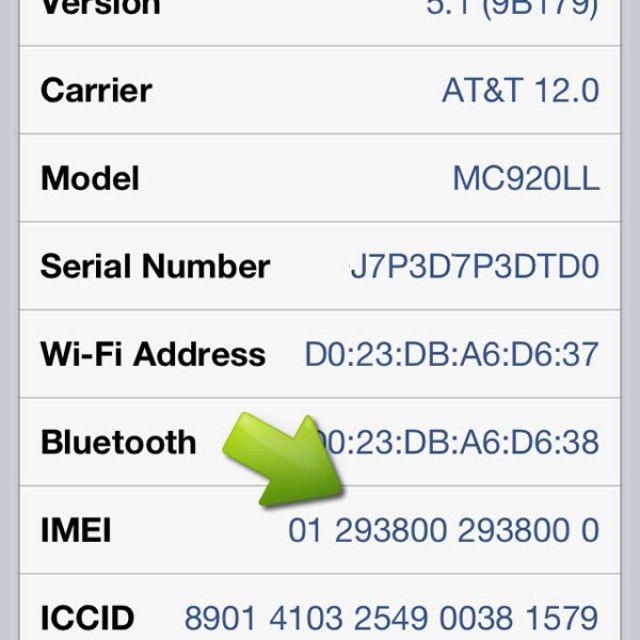iphone, seri numarası ve imei numarasını öğrenme , Bu makale iPhone’un benzersiz İMEİ numarasını nasıl bulacağınızı açıklar, çünkü Apple iphone’u 6s’ın arkasında ve daha sonra yazdırmayı durdurdu
İphone‘umun İMEİ numarasını nasıl bulabilirim? Ve bunun için bir İMEİ nedir?
Her iphone’un İMEİ numarası olarak bilinen benzersiz bir tanımlayıcı kodu vardır. Bu numara her bir cep telefonunu tanımlamak için kullanılır.
İMEİ numarası, telefonunuzu şebekelere eşleştirmek için cep telefonu şirketiniz tarafından kullanılır; bu sayede kimlerin arama yapacağını anlayabilir. Ayrıca, çalınan cep telefonlarının kara listelerini korumak için kullanılır. İngiltere’de bir veritabanı bir hayır kuruluşu tarafından kamuya açık tutulur, bu yüzden çalınan telefonlar bir ağdan diğerine taşınamaz.
İphone imei’sini tanımak çok yararlı bir hiledir – ve iPhone kilidini açtıysanız, İMEİ’yi bilmeniz gerekebilir – ancak iphone 6’ların piyasaya sürülmesi biraz daha zorlaştı: Apple, İMEİ’yi Telefonun arkasına. Yine de bir iphone İMEİ’sini bulmak için birkaç farklı yol var ve bu makalede iPhone’un İMEİ’sini bulmanın en basit ve en kullanışlı yollarını gösteriyoruz. Elbette yalnızca birine ihtiyacınız olacak, bu nedenle sizin için en kolay yöntemi seçin.
İphone iİMEİ’sini bulmak için: Bu kodu Telefon uygulamasına çevirin
- # 06 # kodunu Telefon uygulamasına çevirerek iphone’un İMEİ numarasını alabilirsiniz. İphone’un İMEİ numarasını almak için aşağıdaki adımları izleyin:
- Telefon uygulamasını açın.
- Tuş takımına dokunun.
- Yukarıdaki resimde görüldüğü gibi * # 06 # girin – yeşil ‘arama’ düğmesine basmanız gerekmez; otomatik olarak kayıt olur.
Ekranda İMEİ kodu görünecektir. Kodu çevirmek, İMEİ numarasını bulmak için en yaygın olarak tarif edilen yöntemdir, ancak numarayı kopyalayamayacağınız için en iyi kod olduğunu düşünmüyoruz. Kodu kopyalayıp yapıştırmak yerine yazmanız gerekiyor (ve yeterince uzun – 15 basamaklı – bu can sıkıcı olması için).
İphone’unuzun İMEİ’sini bulmak için: iphone’un arkasına bakın…
İMEİ numarası genellikle iPhone’un ters tarafında yazılır. İphone’u çevirin ve metnin sonunda uzun bir sayı arayın (“Apple’ın Kaliforniya’da tasarladığı” ile başlayan bit) ve İMEİ etiketli. İMEİ metni inanılmaz derecede küçük olsa da, bir büyüteç gerekebilir. Ve bir kez daha manuel olarak yazmanız gerekecek.
Bir seçenek, kodu başka bir iphone (veya iPad) kullanarak fotoğraflamaktır. Bu, metni zum yapmanızı sağlayacak ve böylece metni daha net görebilirsiniz.
“Genellikle” diyoruz çünkü Apple, iphone 6’lar çıktığında İMEİ’yi telefonlarının arka tarafında aşındırmayı bıraktı: Eğer bir iphone 6s veya iphone 6s Plus kullanıyorsanız, yalnızca model numarasını FCC Kimliği ve IC listelenmiştir.
iphone 6s Plus: Sizin için İMEİ yok
Bu da başka bir yere bakmanız gerektiği anlamına gelir.
İphone’unuzun İMEİ’sini bulmak için Veya SIM tepsisinin altında
Apple, İMEİ’yi telefonun arka yüzüne bulaştırmadıysa, SIM tepsisini kontrol etmeniz gerekir. SIM kaldırma aletini (iphone ile birlikte gelen metal başparmak) dışarı çıkarın, iphone’un sağ kenarındaki küçük deliğe sokun ve SIM tepsisini çıkarın, SIM kartı dikkatlice çıkarın ve tepsiyi ters çevirin. İMEİ, SIM tepsinin alt kısmında, daha küçük olarak yazılmış olacak.
Bir kez daha, zahmetle elle yazmanız gerekecek ve yine çok küçük yazılmış olacak. Gözler üzerinde daha kolay bir yöntem bulalım.
İphone’unuzun İMEİ’sini bulmak için: ios Ayarlarını Kullanma
İMEİ numarası iPhone’un Ayarlar uygulamasında da bulunur. Numarayı kopyalayıp yapıştırabilmenizi sağlayan Ayarlar’ı kullanmak en iyi seçenektir. Bu adımları takip et:
- Ayarları aç.
- Genel> Hakkında’ya dokunun.
- İMEİ numarasını bulmak için aşağı kaydırın.
- Kopyalama balonunu getirmek için İMEİ numarasına dokunun ve basılı tutun.
- Kopyala’ya dokunun.
Artık İMEİ kodunu Notes gibi başka bir uygulamaya yapıştırabilirsiniz.
İphone’unuzun İMEİ’sini bulmak için: iphone’unuzun İMEİ numarasını görüntülemek için iTunes’u kullanın
İMEİ numarasını iTunes kullanarak da bulabilirsiniz. Bu adımları takip et:
- USB kablosunu kullanarak iphone’u bir Mac’e bağlayın.
- Sağ üstteki Cihazlar’ı tıklayın ve iphone’u seçin.
- Özet sekmesinin seçili olduğundan emin olun.
Üstteki kutudaki Telefon Numarasını tıklayın (Kapasitenin altında ve Seri Numarasının üstünde). İMEİ numarasını görüntülemek için değişecektir. Ardından sağ tıklayıp Kopyala’yı seçebilirsiniz.
Telefonunuz kaybolduysa veya çalındıysa, iphone’un İMEİ’sini nasıl bulacaksınız
Bu makaleyi ilk yayınladığımızda, ABD’de Macworld’a yazdığı bir iTunes uzmanı olan Kirk McElhearn, cevapsız geçen bir senaryonun cevabını vererek yanıt verdi: iphone’u artık elinizden almamışsanız ne yaparsınız? Arkadan bakmak, kodu çevirememek vb. Sonuçta, cihazın çalınmasını bildirirken bir İMEİ’nin gerekli olduğu temel durumlardan biridir.
iTunes’da yedeklediyseniz, eksik bir iphone’un İMEİ numarasını bulmak yine de kolay. Tek yapmanız gereken iTunes’u açmak ve Tercihler’e gidip Aygıtlar sekmesini (sağdan ikinci) seçin. Cihaz yedeklerinin bir listesini görürsünüz. İmlecinizi, kaybedilen iPhone’la ilgili yedeklemelerden birinin üzerine getirin ve İMEİ’yi de içeren çeşitli ayrıntıları görürsünüz.